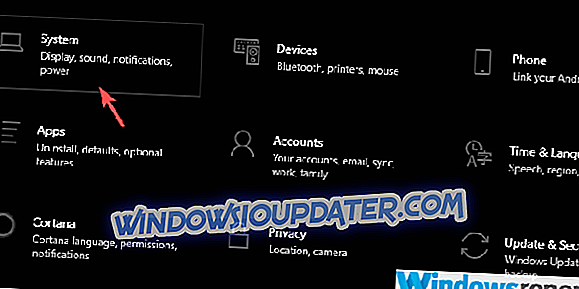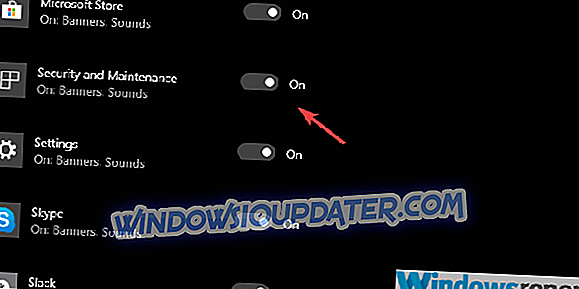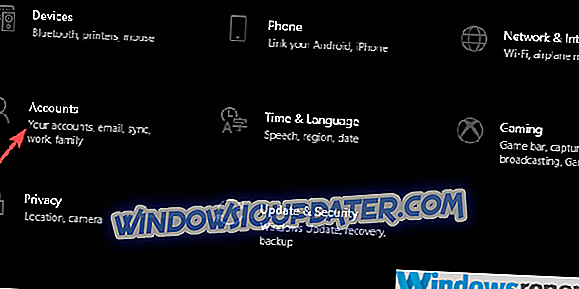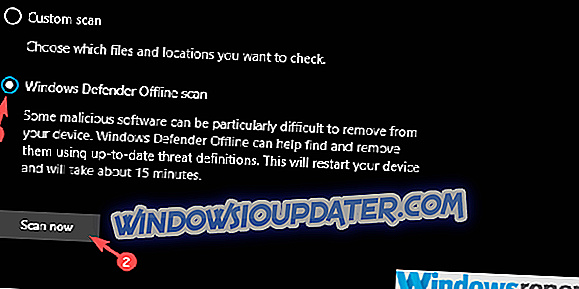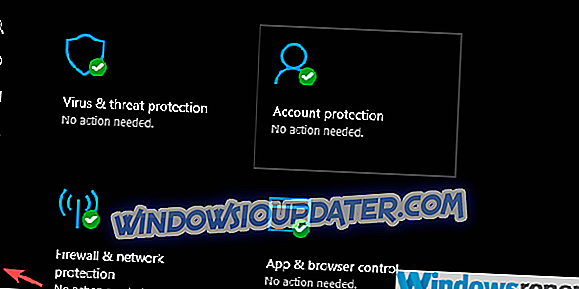Виндовс Дефендер Ацтион Центер је још увек у току, али корисници су прилично задовољни јединственим функцијама за заштиту и надгледање перформанси у једном менију. Међутим, чини се да постоји грешка која погађа многе кориснике Виндовс 10. На основу извештаја, корисници се позивају са поруком „ Препоручене акције “ и жутим знаком упозорења, чак и ако не постоје потребне радње.
Данас ћемо покушати ријешити ово с неколико потенцијалних рјешења наведених у наставку.
Како одбацити “Препоручене акције” жуто упозорење Виндовс Дефендер
- Уверите се да су сви стубови зелени
- Провери ажурирања
- Онемогућите и поново омогућите обавештења за Виндовс Дефендер
- Пријавите се помоћу Мицрософт налога и потражите злонамерни софтвер
- Онемогућите све обавештења за Виндовс Дефендер
Решење 1 - Проверите да ли су сви стубови зелени
Представљањем Акционог центра, Виндовс Дефендер покрива много више од обичног сегмента заштите од злонамерног софтвера. Сада прати перформансе, безбедност, па чак и безбедност претраживања интернета.
Један мали проблем и одмах ћете добити одзивник "Препоручене акције". Постављање Виндовс Дефендера као целокупног сигурносног пакета је добра идеја на Мицрософтовој страни, али постоје понављајуће грешке као што су ове које могу доћи на ваше живце.
Сигурни смо да сте већ све прегледали, али проверите још једном ради отклањања проблема. Након тога, поново покрените рачунар и, надамо се, нећете добити више жутих ознака у пољу за обавештавање без икаквог разлога.
Решење 2 - Проверите да ли постоје исправке
Два најчешћа разлога за проблем су ОнеДриве интеграција и ажурирања базе података програма Виндовс Дефендер. У чудном случају ОнеДриве, предлажемо да га одбацимо. Мицрософт нуди заштитну функцију рансомвареа за прављење резервних копија датотека на ОнеДриве. Побрините се да отворите Заштита од вируса и пријетњи> Рансомваре заштита и одбаците све.
С друге стране, ако су ажурирања за Виндовс застала из неког разлога, а ви не добијате најновије антивирусне исправке за Дефендер, бићете перма-промптирани.
Зато предлажемо да ручно проверите да ли постоје исправке, а након ажурирања програма Виндовс Дефендер требало би да престане да вас узнемирава честим позивима. Ево како можете ручно да проверите ажурирања:
- Притисните тастер Виндовс + И да бисте отворили подешавања .
- Изаберите Упдате & Сецурити .
- У оквиру ставке Виндовс Упдате кликните на дугме Провери ажурирања .
Решење 3 - Онемогућите и поново омогућите обавештења за Виндовс Дефендер
Ово је још једна ствар коју можете покушати. Нико не зна за шта је проблем, али Мицрософт је то признао и обећали су резолуцију. Док се то не деси, можете покушати да онемогућите и поново омогућите системске обавештења за Виндовс Дефендер. Ово је дугачак ударац, али то може помоћи у рјешавању проблема, барем привремено.
Пратите ове кораке да бисте онемогућили и поново омогућили обавештења за Виндовс Дефендер:
- Притисните тастер Виндовс + И да бисте отворили подешавања .
- Изаберите Систем .
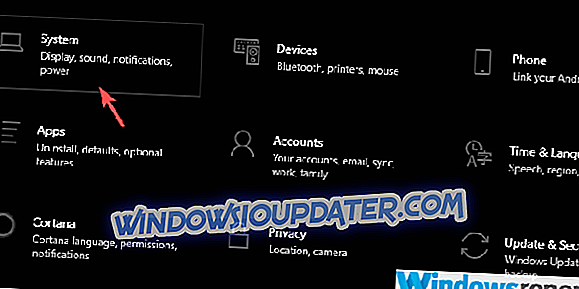
- Отворите обавештења и радње у левом окну.
- Померите се надоле док не достигнете безбедност и одржавање .
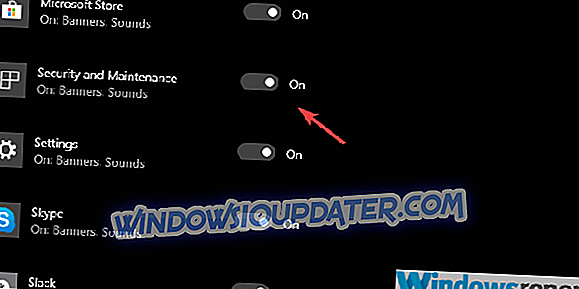
- Искључите ову опцију и поново покрените рачунар.
- Поново дођите до поставки и поново омогућите обавештења за безбедност и одржавање.
4. решење - Пријавите се помоћу Мицрософт налога и скенирајте за злонамерни софтвер
Неки корисници су успели да ово реше тако што су се пријавили у Виндовс 10 са својим Мицрософт налогом. Наизглед, проблем углавном погађа кориснике са локалним рачунима. Осим тога, можете да користите било који одрживи Мицрософт налог да бисте се пријавили уместо тога и, без очигледног разлога, „Препоруке за препоручене радње“ ће престати да се појављују.
Ево како да се пријавите помоћу Мицрософт налога у оперативном систему Виндовс 10:
- Отворите поставке .
- Изаберите Рачуни .
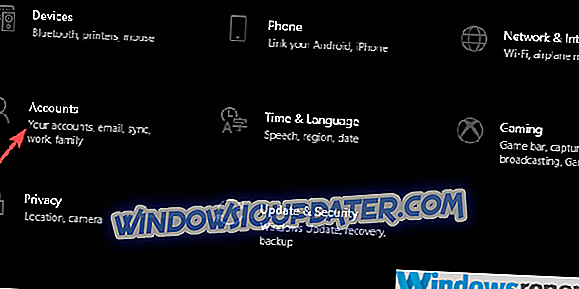
- Сада, из опције „ Ваше информације “, уместо тога изаберите опцију Пријавите се са Мицрософт налогом .
- Унесите своје акредитиве и пријавите се. Побрините се да сачувате све што овај процес захтева секвенцу одјаве и да ће убити све активне апликације.
Такође, препоручујемо да на рачунару покренете дубоко скенирање. Неки лажно позитивни узроци могу узроковати грешку Виндовс Дефендера, тако да је ово добар начин да се уклони сумња. Пратите ове кораке да бисте извршили дубинско скенирање:
- Отворите Виндовс Дефендер из области за обавештења на траци задатака.
- Изаберите Заштита од вируса и претњи .
- Изаберите Опције скенирања .

- Изаберите Виндовс Дефендер Оффлине Сцан.
- Сачувајте све што радите јер ће овај режим поново покренути рачунар.
- Кликните на дугме Скенирај сада .
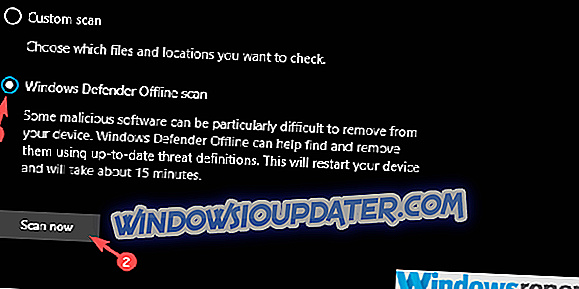
5. рјешење - онемогућите све обавијести за Виндовс Дефендер
Коначно, ако вам је доста акционог центра који вас мучи, само онемогућите обавештења. И даље можете све прегледати по сопственој вољи, без ове “акције препоручене” сметње.
Ако нисте сигурни како да онемогућите обавештења програма Виндовс заштитник, следите ова упутства:
- Поновите првих 5 корака од трећег решења, само немојте поново омогућити обавештења за безбедност и одржавање .
- Отворите Виндовс Дефендер .
- Отворите Подешавања (икона зупчаника у доњем левом углу).
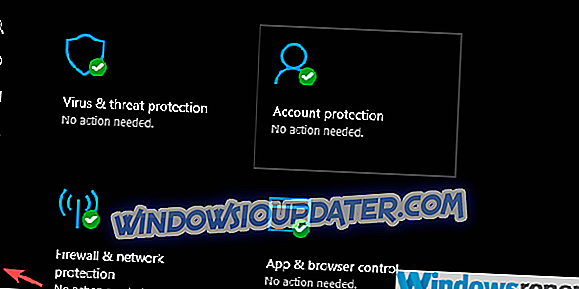
- Изаберите Управљање обавештењима .

- Онемогућите све обавештења и изађите.
Са тим речима, можемо само да се надамо да ће Мицрософт ово решити за будућа ажурирања. Ако имате било шта да додате или узмете, слободно нам реците у одељку за коментаре испод.